WordPress、日本語環境で利用する不具合を解消するプラグイン[ WP Multibyte Patch]
「WP Multibyte Patch」はWordPressで日本語サイトを構築する場合、日本語関連の問題を修正するために必要です。以前はWordpressをインストールした時点で入っていましたが、現在はダウロードして追加する必要があります。
WP Multibyte Patchのダウンロード
では、早速「WP Multibyte Patc」をダウンロードしましょう。
プラグインの検索&インストールはWordPressの管理画面(ダッシュボード)で行います。
WordPressのダッシュボードで 左メニューから[プラグイン] >> [新規追加] をクリックします。
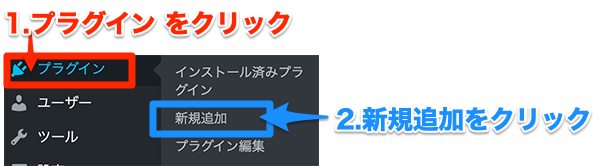
[プラグインを追加] の画面が開きます。
インストールしたいプラグイン名を[プラグインの検索]欄に入力します。
*プラグイン名はスペルを間違えると正しく検索できません、ご紹介したプラグインを探す時はこのレポートに記載のプラグイン名をコピーして、検索欄に貼り付けてください。
今回は以下を入力します。
↓↓↓↓↓↓↓(コピペする)
WP Multibyte Patc

検索結果に該当のプラグインが表示されたら、[今すぐインストール]をクリックします。
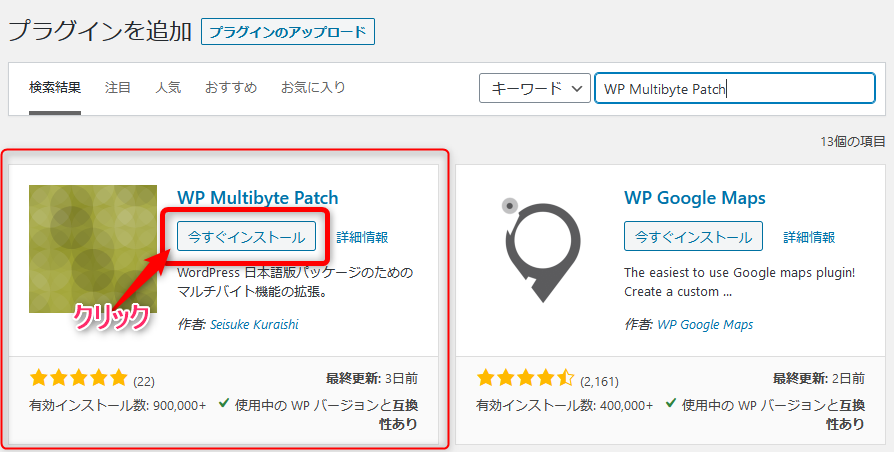
ボタンの表示が [インストール中]→→→[完了]→→→[有効化]と変わります。
ボタンの表示が[有効化]となったら、[有効化]のボタンをクリックします。
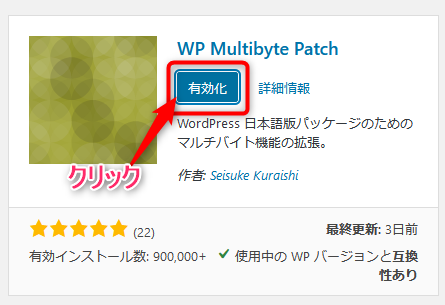
有効化すると、プラグイン一覧の画面が表示されます。一覧にインストールしたプラグインが表示されていることを確認します。
*一度画面を閉じてしまったり、新規でプラグインの一覧画面を開く場合は WordPressのダッシュボードで 左メニューから[プラグイン] >> [インストール済みプラグイン] をクリックします。インストールされたプラグインの一覧が表示されます。

WP Multibyte Patchの設定
まず、WP Multibyte Patch は、日本語環境でWordprssを利用する場合のパッケージです、有効化が必要な理由は以下です、エラー回避のために必ず設定しておきましょう。
・メールの文字化けを防止
・トラックバックの文字化けを防止
・ピンバックのバグを防止
・文字数カウント機能のバグを防止
・検索時のスペース誤認識を防止
・ファイル名のマルチバイト部分の変換バグを防止
設定方法
プラグイン名の下にある青い文字が「無効化」になっていることを確認します。

これだけです、設定は特に必要ありません。
これで完了です(^^)









 ブログを作ったけどアクセスが無い!、アフィリエイトの成果が出ない!
ブログを作ったけどアクセスが無い!、アフィリエイトの成果が出ない!

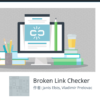
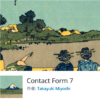
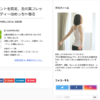

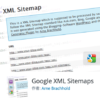

![画像[シニアでもできるネットビジネス!超入門]](https://applired.net/wp-content/uploads/2022/09/ringo-net_1280x670.png) 詳細はこちらのボタンをクリック(^o^)ノ゙
詳細はこちらのボタンをクリック(^o^)ノ゙






















ディスカッション
コメント一覧
まだ、コメントがありません